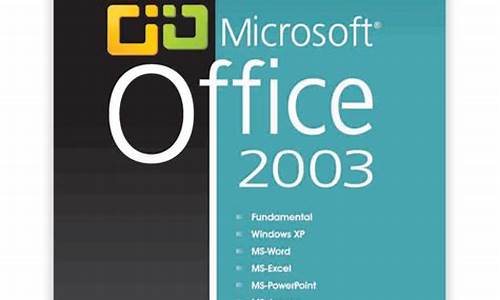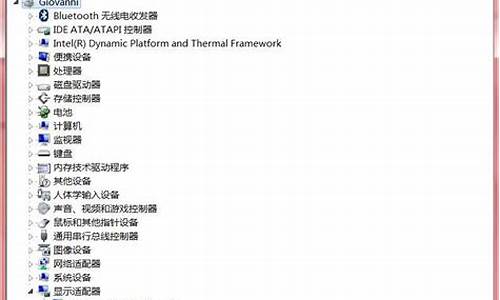1.微星主板怎么升级bios?
2.如何升级bios,有哪些注意事项?
3.如何升级BIOS程序

技嘉主板可以用@bios程序升级bios,操作如下:
1、百度一下@bios,下载到本地计算机;
2、运行下载的安装程序进行安装;
3、运行@bios;
4、点击update bios from gigabyte server,含义为从技嘉服务器获取bios更新;
5、选择升级服务器,点击确定;
6、如果发现有新版本bios,会弹出对话框提示,确认后将自动进行下载后升级,升级完成后确认重启即可。
微星主板怎么升级bios?
华硕主板升级BIOS步骤如下所示:
1、在华硕主板BIOS中,点击F7选项进入高级设置。
2、在高级设置里,点击工具。
3、进入工具页面后,点击华硕升级BIOS应用程序。
4、选择升级BIOS方式。
5、然后选择BIOS升级文件。
6、在弹出的页面中选择YES。
7、再次点击YES,确定升级。
8、等待进度条完毕,完成升级。
如何升级bios,有哪些注意事项?
1、百度搜索微星live update,点击微星中国进入。
2、进入界面,点击Download Live Update 6。开始下载这个升级工具。
3、完成自己完成安装,启动安装这个升级工具,进入首页,可以看到你目前的bios的版本号,以及你上次扫描的时间。
4、点击live update这个选项卡。
5、在live update这个选项卡,点击下方点击扫描。
6、系统开始扫描,等待扫描进度条。
7、扫描完成,可以看到目前最新版本的bios版本,点击后面的下载按钮,开始下载,并且自动安装。
8、系统弹出保存路径确认对话框,我们点击yes按钮。
9、bios升级文件下载成功,双击开始升级。
10、系统弹出DOS对话框,提示升级进程,等待升级完成期间不要断电即可,出现下图界面即为升级成功。
如何升级BIOS程序
一、升级bios注意事项
1、 升级BIOS有一定的失败风险,如果你使用的BIOS版本没有什么大问题,可以保留当前版本的BIOS。
2、 如果你确定要升级BIOS,那一定要确认所下载的BIOS更新文件,和主板型号相符,避免使用错误BIOS文件升级。
3、 电脑BIOS菜单中,如果有“BIOS Flash/Write Protection” 的写入保护项目,请确保它不是“ENABLE”的开启状态,如果你的的主板有BIOS Flash/Wrote Protection的跳针,请将设置为关闭状态。
4、 升级BIOS时,不可以关机或中断更新的动作,否则系统是一定会出现问题的。
二、升级bios操作方法
方法一:网络升级bios
现在,许多电脑的BIOS都是基于UEFI的,而UEFI BIOS一般都内置网络协议栈,所以我们可以在BIOS下直接访问网络,下载文件最新版BIOS文件进行升级。
1、 比如说华硕主板,开机进入BIOS界面后,点击切换至“Tool”界面,你可以看见“ASUS EZ Flash3 Utility”选项。
2、 点击进入该选项,即可看见如下界面,点击右侧按钮,系统就会自动重启并升级BIOS,这个时候,我们确保主板连着网络不断,就可以自动BIOS升级了,期间我们只需要点击Next操作即可。
方法二:手动升级BIOS
第一步:下载电脑主板型号对应的最新BIOS文件
1、 如果不确定主板型号,可以通过cpu-z等第三方软件来查看主板型号。
2、 设为华硕主板,我们进入之后,点击“服务支持”(无论是什么品牌,一般与软件相关的,都在服务支持页面里面)。
3、 需要注意的是,生产主板的厂家,一般也会生产其他产品,我们在产品分类页面,点击选择主板即可。
4、 进入主板页面后,你可以看见主板细分为多个系列,你就可以直接根据自己主板型号进行查看(如果不知道自己的主板是什么系列,可以选择“All”)。
5、 选择好主板型号之后,在右侧会出现相应信息,点击“驱动程序与工具软件”。
6、 进入主板产品页面之后,点击选择操作系统。
7、 之后,你就可以看见最新版BIOS,点击“下载”即可。
第二步:电脑升级BIOS操作步骤
下载好最新版的bios之后,你需要通过升级bios工具来进行下一步操作,不同的升级bios工具,实际操作还是有差别的,一般都会有十分详细的操作说明,各位操作多多注意就可以了。
或者你可以找一个fat32格式的U盘,把下载的最新版bios固件放到U盘根目录后,把U盘接入电脑并开机,选择从主板shell启动,然后根据提示,进行bios升级更新就可以了。
如果你使用的是华硕的主板,那么还有另外一种方法升级bios。
华硕主板下载的BIOS更新文件,一般都是单独的CAP档,可以通过软件AI Suite进行安装,而AI Suite内也同样也有网络更新升级BIOS的功能,你可以直接在下载并升级bios。
而其他的主板厂商的BIOS更新文件,通常是一个应用程序,需要通过应用程序连接网络进行下载CAP文件(后台自动下载)并进行bios升级更新。
进入BIOS,利用键盘上的左右方向按键,移动到Tool选单,就可以看到ASUS EZ Flash 3的工具。
选中了ASUS EZ Flash 3 Utility按键盘上Enter键进去,可以看到更新的两种模式,第一种是从Storage来进行更新,也就是从设备上更新,也就是我们这次演示的方式来更新
使用via Storage的方式来更新BIOS,这里的默认方式也是这种,然后选择Next即可。选择好了之后就可以看到更新BIOS的基本画面可以看到您接的U盘,以及里面的全部文件,也可以看到我们一开始放置的BIOS文档
可以使用键盘或者鼠标选中到这个CAP文件,按了Enter之后,首先EZ Flash会问您,是否要读取这个文档?Do you want to read this file,选择Yes
这个时候会再次出现风险提示,Do you really want to update BIOS?这里可以显示主板的型号,以及更新的目标BIOS的版本,若是确定要更新的话,选择Yes
.选了Yes之后EZ Flash就开始自动进行BIOS的更新了